一、与windows共存一个硬盘安装Deepin
本帖只作简要重点记录,记录并不详细,部分步骤需另外搜索
- deepin官网下载u盘制作工具和下载镜像、制作启动盘
- 使用分区助手,调整硬盘分区,分出216G空闲留给装deepin,由于是同一个盘会影响到windows系统,可以制作一个老毛桃启动盘,进入到启动盘内使用分区助手来调整
- 插入优盘,进入bios,调整启动顺序,优先启动优盘内系统
- 重启进入后选择语言,硬盘分区默认选项是全盘安装(适合新硬盘安装),我们需要与windows公用硬盘,选择手动安装,选空闲的空间
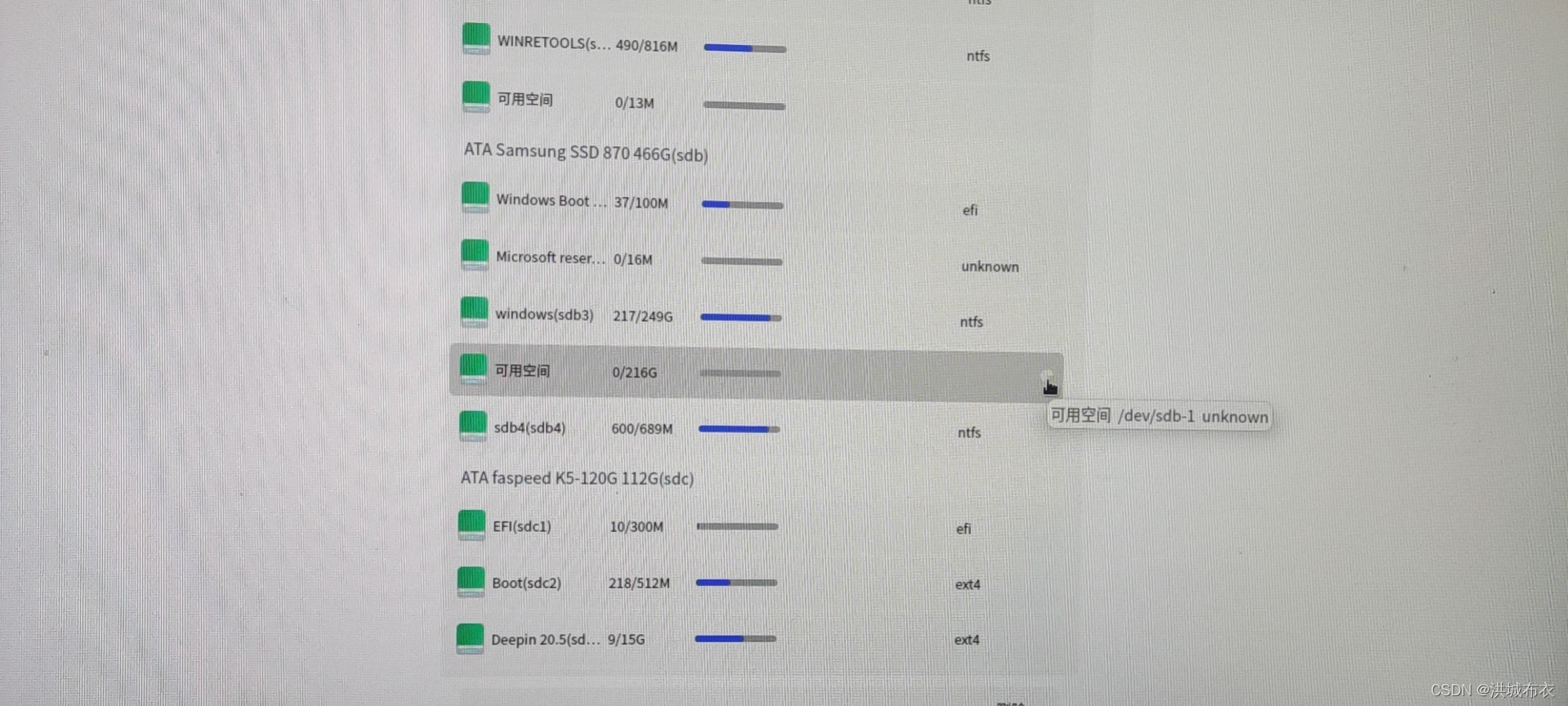
- 主分区、起点、ext4、挂载点选
/,大小调整为总大小减去16G,因为16G用于swap区
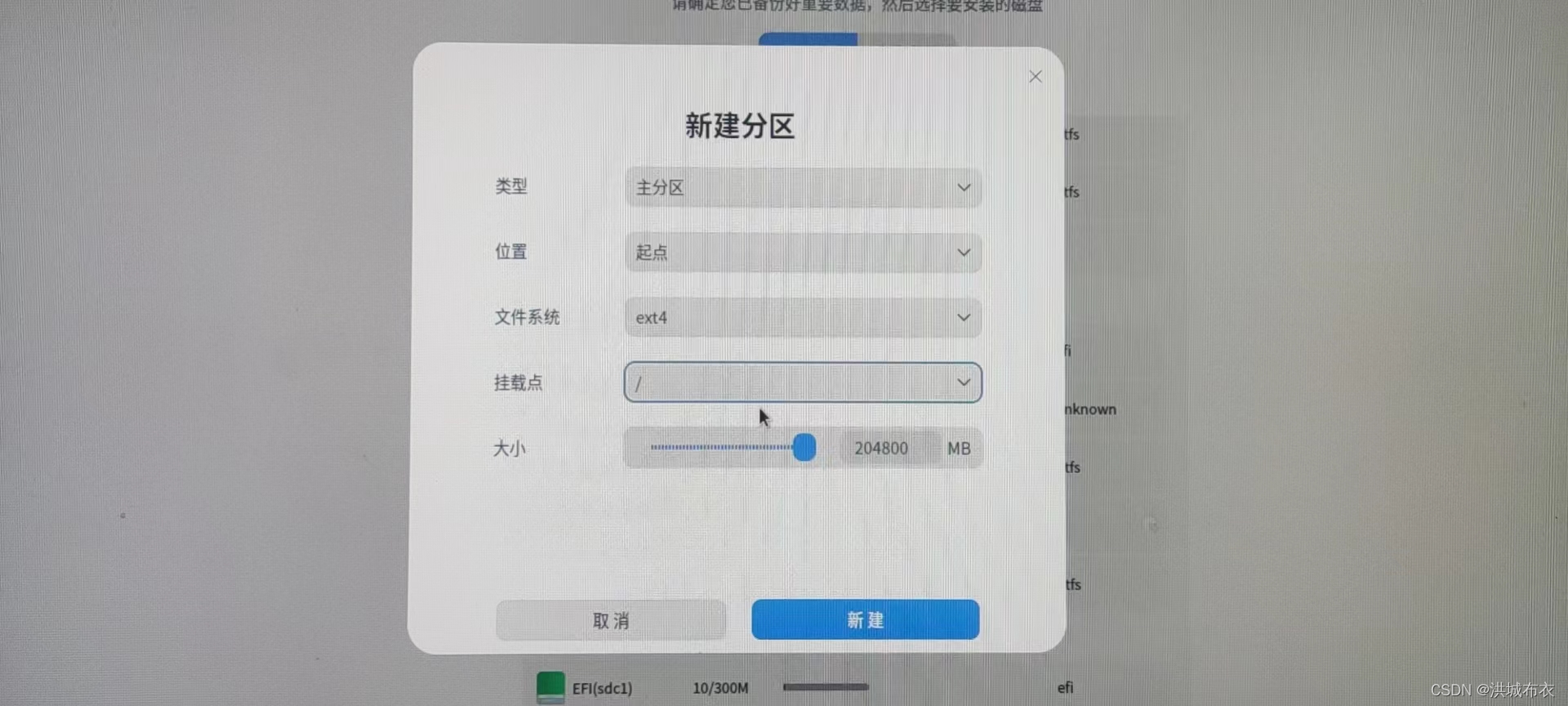
- 设置交换分区
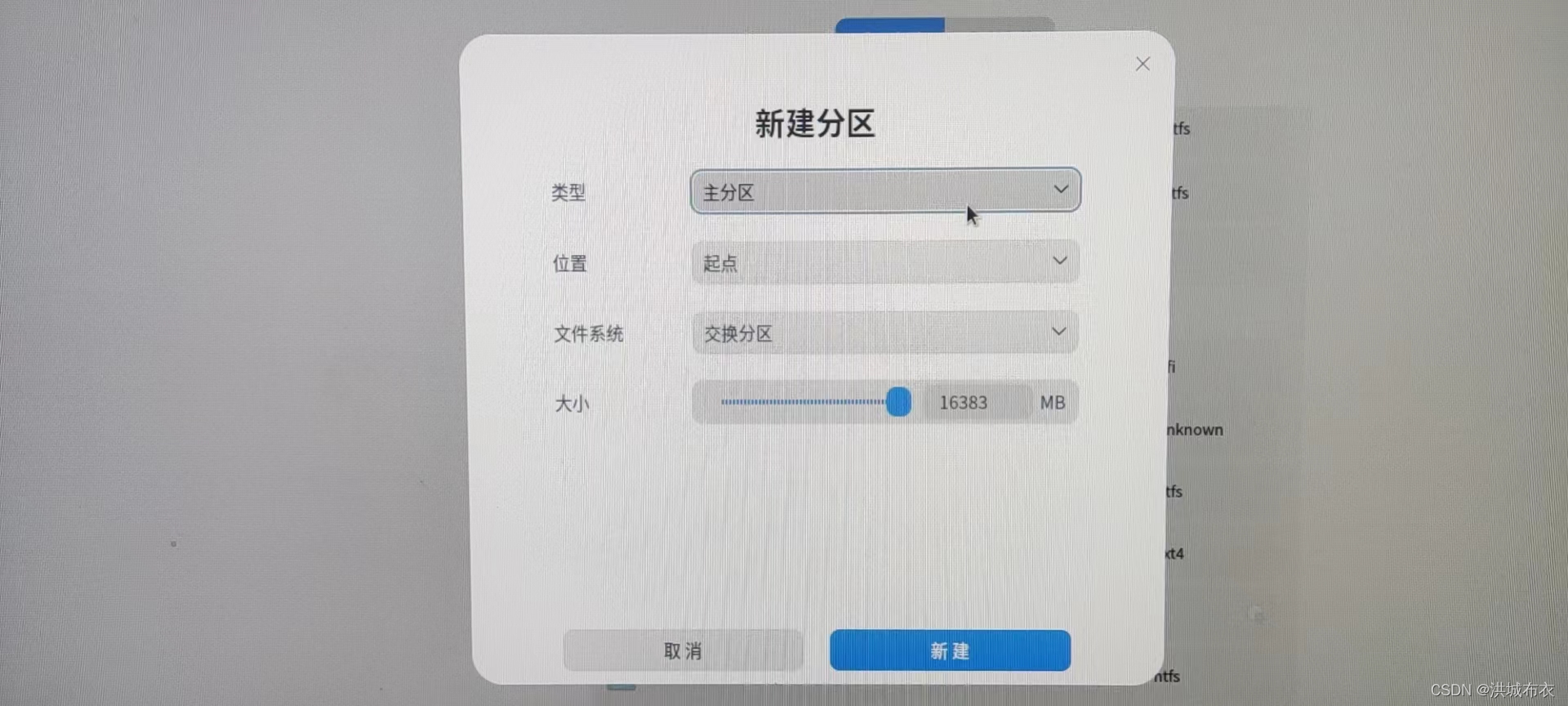
- 继续安装即可
二、U盘内安装一个系统
选择手动安装,选择u盘,如图选了29g的u盘,点击右侧加号(如这里说u盘文件类型不匹配需要格式化,则同意进行格式化即可)

弹出后,选择efi文件系统,它将自动将大小变为300M,确定

选择完后,继续选择该u盘,加号
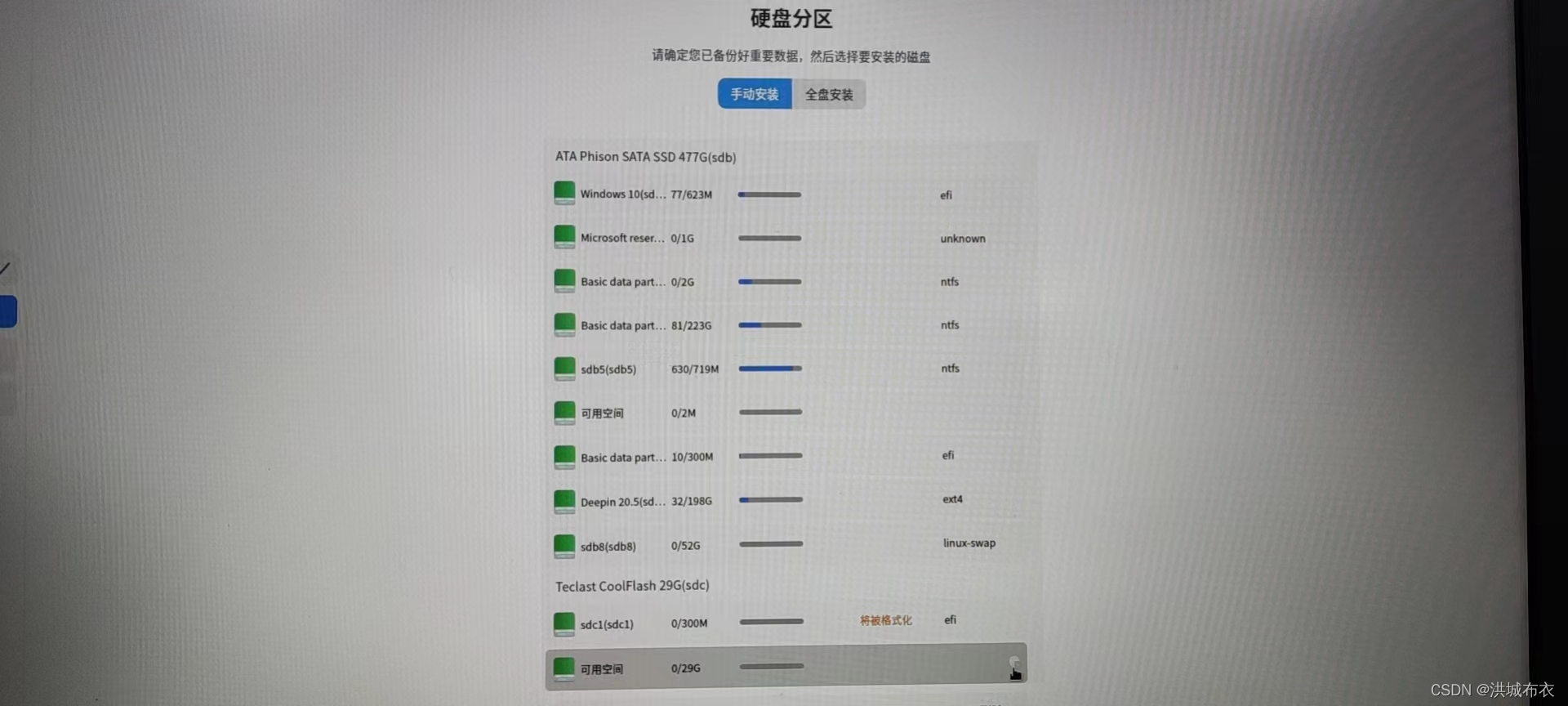
选择挂载点为 /,即挂载根目录,大小拉到最大即可
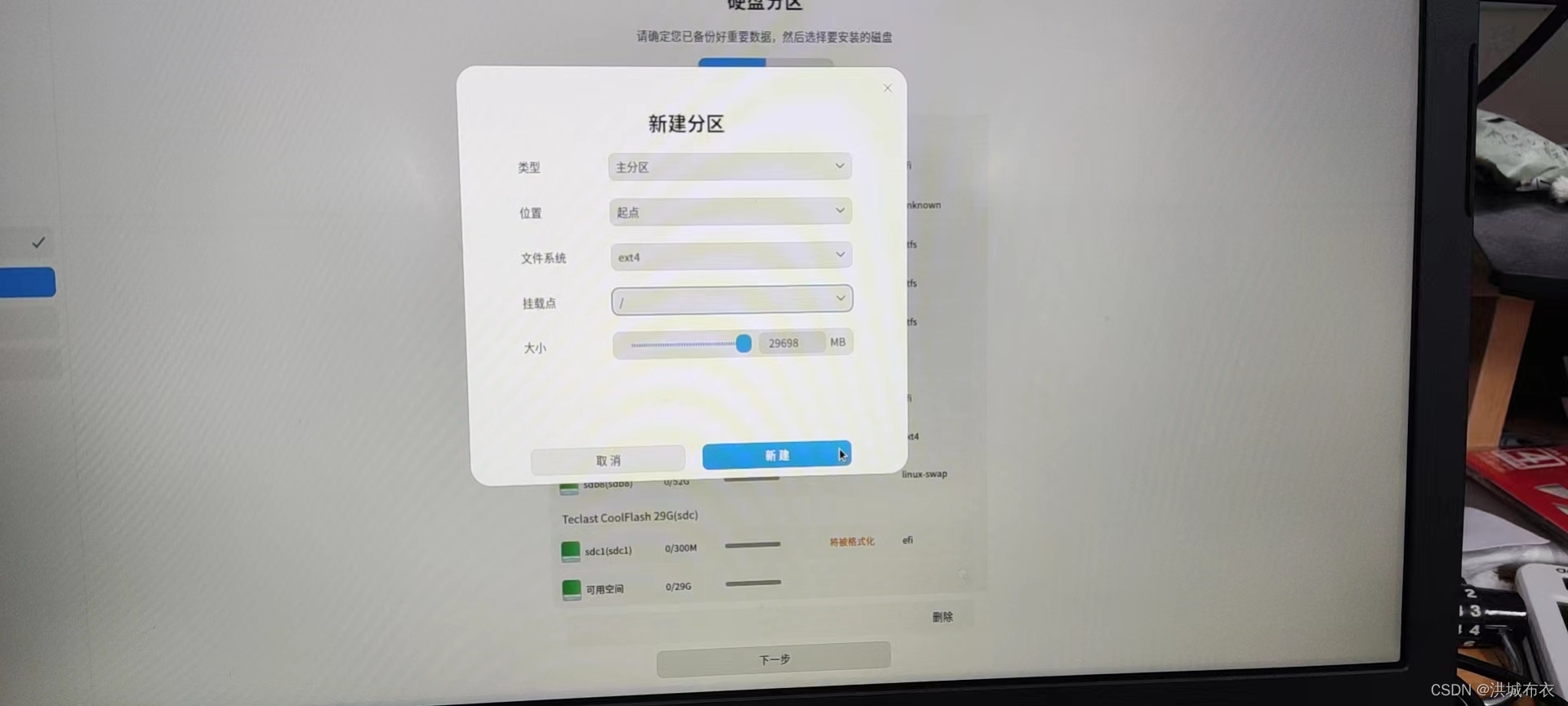
确定后,下一步安装即可
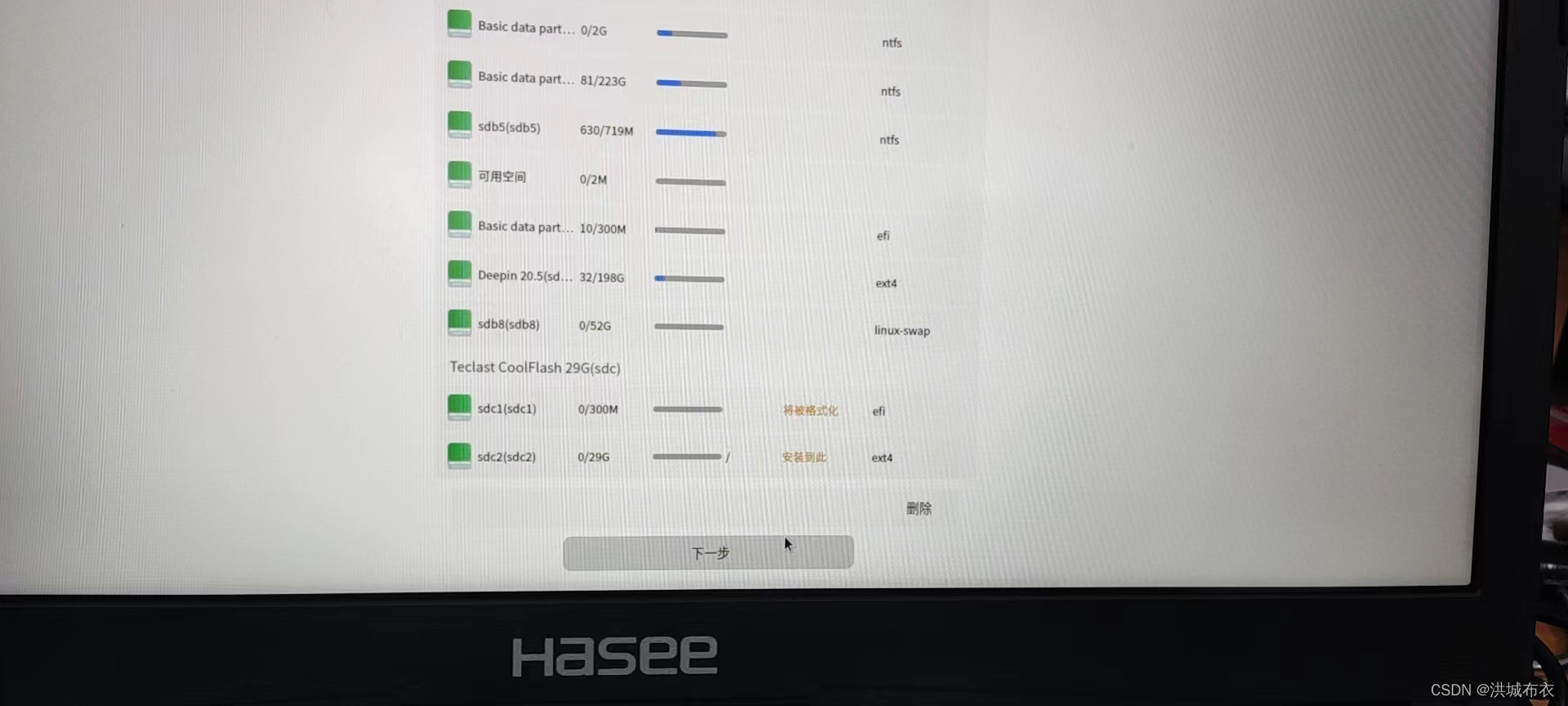








 本文提供了两种安装Deepin操作系统的详细步骤。一是与Windows系统共存于同一硬盘,通过调整分区并使用Deepin的U盘制作工具进行安装;二是直接在U盘内安装Deepin,选择手动分区,将U盘挂载为根目录。这两种方法都需要先下载Deepin的安装镜像和工具,然后通过BIOS设置从U盘启动,并进行适当的分区操作。
本文提供了两种安装Deepin操作系统的详细步骤。一是与Windows系统共存于同一硬盘,通过调整分区并使用Deepin的U盘制作工具进行安装;二是直接在U盘内安装Deepin,选择手动分区,将U盘挂载为根目录。这两种方法都需要先下载Deepin的安装镜像和工具,然后通过BIOS设置从U盘启动,并进行适当的分区操作。
















 9453
9453

 被折叠的 条评论
为什么被折叠?
被折叠的 条评论
为什么被折叠?








